
文本编辑 占存:2.83 MB 时间:2021-03-25
软件介绍: 迅捷CAD编辑器是一款操作简单且功能强大的cad文件编辑工具,小伙伴们可以使用迅捷CAD编辑器浏览...
倘若想查看对DWG文件,伙伴可以借助迅捷CAD编辑器来操作哦。接下来就分享关于迅捷CAD编辑器打开DWG文件的操作步骤,一起来学习吧。
首先安装迅捷CAD编辑器
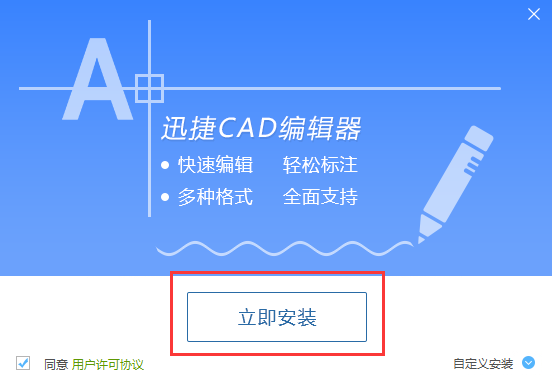
软件安装完成后,双击打开迅捷CAD编辑,教大家两种打开DWG文件的方法
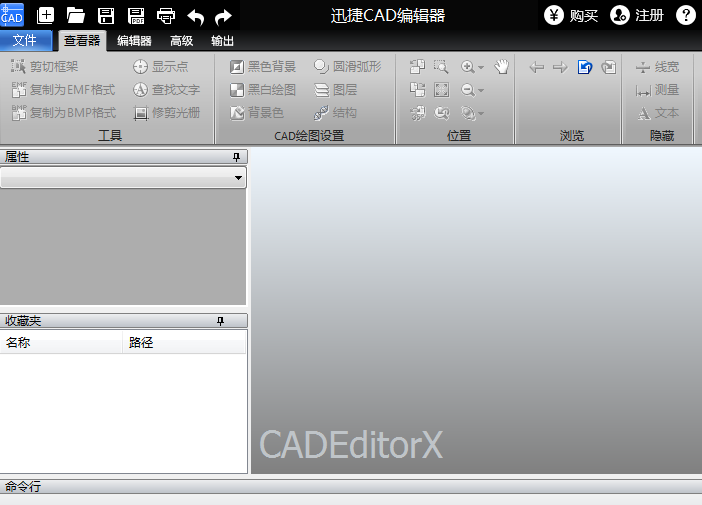
第一种:点击软件上方文件夹按钮,然后就可以找到需要打开的DWG文件,并点击“打开”按钮就可以将文件打开
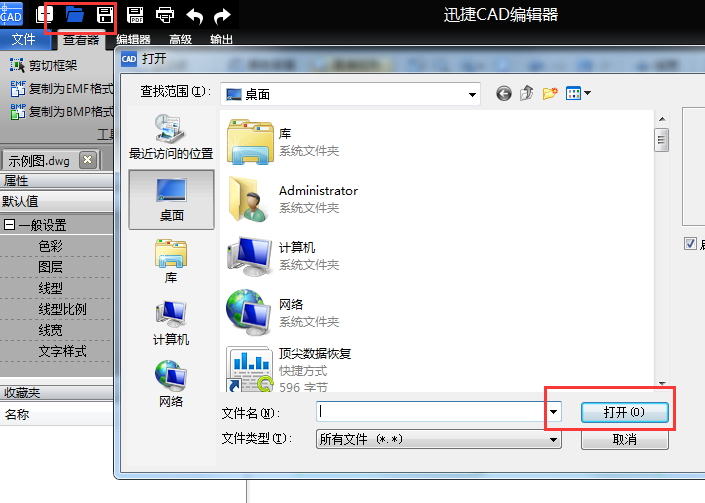
第二种方法:先点击“文件”选项,然后软件左侧就会出现“打开”选项
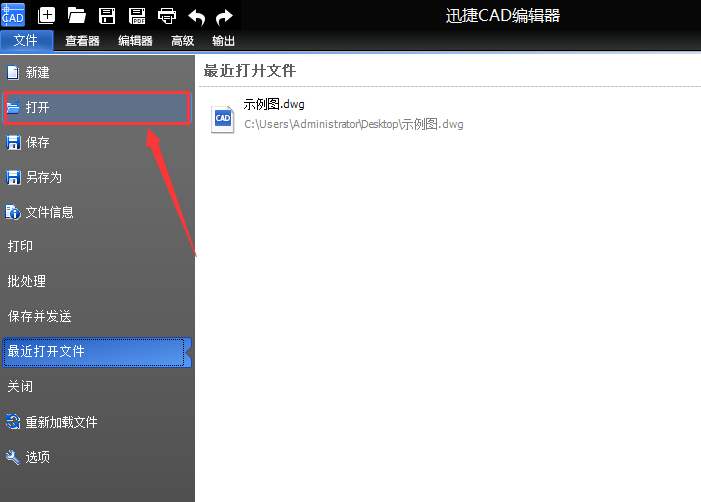
点击之后,在打开界面寻找到我们需要打开的DWG文件,找到之后,再点击“打开”按钮,那么DWG文件就添加到迅捷CAD编辑上了
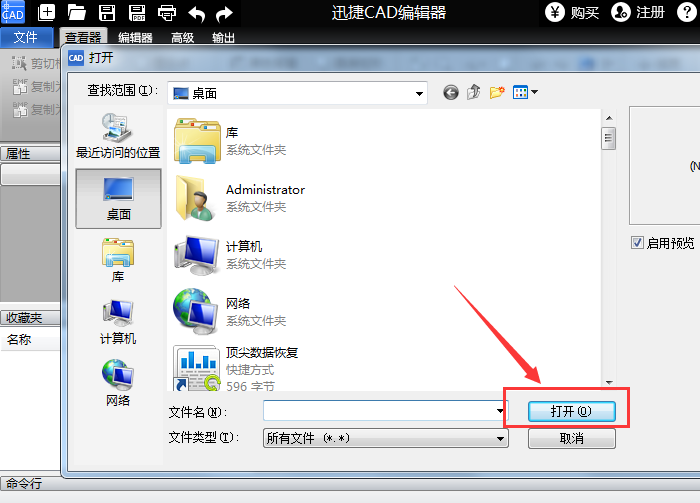
还不了解迅捷CAD编辑器打开DWG文件的操作步骤的朋友们,不要错过小编带来的这篇文章哦。